ripara iPhone/iPad/iPod da Modalità DFU, modalità di ripristino, logo Apple, modalità cuffie, ecc. allo stato normale senza perdita di dati.
Correggi e recupera i dati dal tentativo di recupero dati su iPhone Problema
 aggiornato da Lisa Ou / 09 nov 2022 19:40
aggiornato da Lisa Ou / 09 nov 2022 19:40Il tuo iPhone dice Tentativo di recupero dati? Devi essere confuso sul motivo per cui questo sta accadendo. Puoi trovare molte persone online che sperimentano la stessa cosa. E una delle cose più comuni che dicono è che stavano solo cercando di aggiornare l'iOS del loro iPhone a una versione superiore o inferiore utilizzando iTunes.
In questo articolo, sarai illuminato sul significato di questo problema. Capiresti meglio come succede e cosa dovresti fare per risolverlo utilizzando uno strumento di terze parti. Inoltre, ti presenteremo il metodo perfetto per recuperare i tuoi dati in caso di perdita di dati.
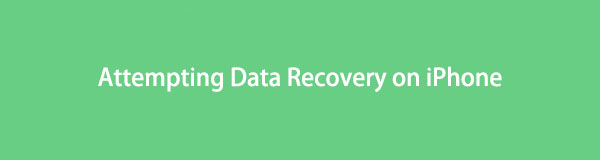

Elenco delle guide
FoneLab ti consente di correggere iPhone / iPad / iPod dalla modalità DFU, dalla modalità di ripristino, dal logo Apple, dalla modalità cuffie, ecc. Allo stato normale senza perdita di dati.
- Risolvi i problemi di sistema iOS disabilitati.
- Estrai dati da dispositivi iOS disabilitati senza perdita di dati.
- È sicuro e facile da usare
Parte 1. Cosa significa tentare di recuperare i dati
Nei termini più semplici, tentare di recuperare i dati significa che iTunes sta tentando di recuperare i dati dal tuo iPhone, ma non è in grado di farlo. Potresti rimanere bloccato su questa schermata durante l'installazione di un aggiornamento iOS. E quando ciò accade, la maggior parte delle volte, elimina file e altri dati da un iPhone.
Questo problema potrebbe anche indicare che lo spazio di archiviazione del tuo dispositivo sta esaurendo, rendendolo incapace di gestire più l'aggiornamento. Ecco perché questo problema è più comune negli iPhone che hanno uno spazio di archiviazione inferiore. Ma questo non significa che gli iPhone con ampio spazio di archiviazione non incontrino questo problema perché anche loro lo fanno.
Un possibile scenario che potresti aver affrontato che ti ha portato a questo problema è il downgrade dell'iOS del tuo iPhone. Un altro è disconnettere il dispositivo dal computer Mac o Windows mentre l'aggiornamento è ancora in corso. Potresti anche aver provato a eseguire il jailbreak del tuo iPhone per accedere alle restrizioni del dispositivo. In questo modo, anche l'aggiornamento successivo di iOS potrebbe aver causato il problema.
Parte 2. Come risolvere iPhone bloccato durante il tentativo di recupero dati
Qui introdurremo 3 metodi per risolvere problemi come Tentativo di recupero dati su iPhone, iPad e altri dispositivi.
Opzione 1. Come risolvere iPhone bloccato durante il tentativo di ripristino dei dati con FoneLab iOS System Recovery
Il modo più efficace per riparare iPhone bloccato durante il tentativo di schermata di ripristino dei dati è utilizzare uno strumento di terze parti. E non un semplice strumento. Devi essere meticoloso nella scelta del programma a cui affiderai il tuo iPhone. Ecco perché consigliamo il FoneLab iOS System Recovery. È una delle funzionalità chiave del software FoneLab per iOS. Questa funzione ha la capacità di risolvere problemi anomali del sistema iOS, come il tentativo di problema con la schermata di ripristino, il dispositivo continua a riavviarsi, iPhone disabilitato, sistema iOS rotto e altro ancora. Non è necessario essere un tecnico per riparare il tuo dispositivo, poiché questo strumento ha un'interfaccia intuitiva che fornisce semplici passaggi per risolvere il problema da solo.
FoneLab ti consente di correggere iPhone / iPad / iPod dalla modalità DFU, dalla modalità di ripristino, dal logo Apple, dalla modalità cuffie, ecc. Allo stato normale senza perdita di dati.
- Risolvi i problemi di sistema iOS disabilitati.
- Estrai dati da dispositivi iOS disabilitati senza perdita di dati.
- È sicuro e facile da usare
Segui le istruzioni seguenti per riparare il tuo iPhone bloccato durante il tentativo di ripristino della schermata con FoneLab iOS System Recovery.
Passo 1 Vai al sito Web ufficiale del software FoneLab iOS System Recovery. Clicca il Scarica gratis scheda con il logo di Windows per scaricare il file sul tuo computer. Oppure fare clic su Vai a Mac opzione versione se stai usando Mac. Una volta terminato, aprilo per elaborare l'installazione. Attendi un po', quindi avvia il programma sul tuo computer.
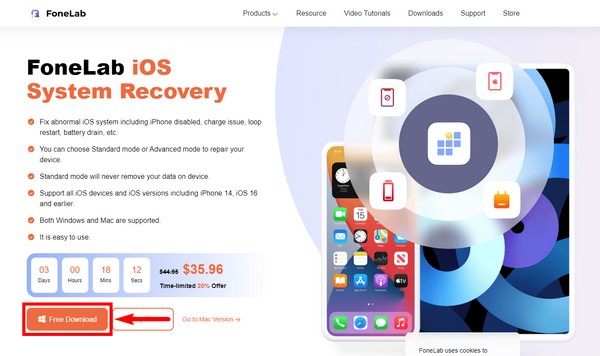
Passo 2 L'interfaccia principale del programma ti accoglierà con le sue caratteristiche principali. Ciò include iPhone Data Recovery, iOS System Recovery, iOS Data Backup & Restore e WhatsApp Transfer per iOS. Puoi usarne uno qualsiasi in futuro, per ogni evenienza. Ma per ora, seleziona il Ripristino del sistema iOS funzionalità per la tua situazione attuale.
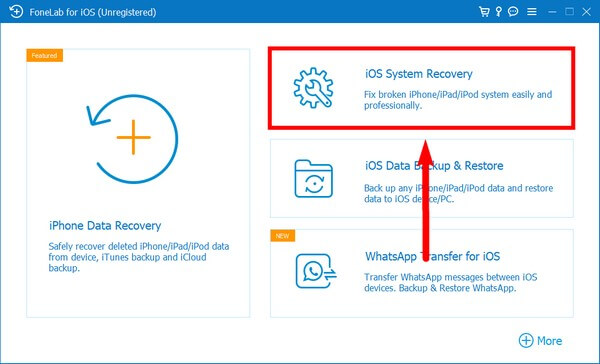
Passo 3 La seguente interfaccia mostrerà i vari problemi che il programma può riparare sul tuo dispositivo. Ciò include il dispositivo, lo schermo, la modalità iOS e i problemi di iTunes. Nel tuo caso, stai riscontrando il blocco nel tentativo di ripristino dei dati, che è un problema di schermo. Clicca il Inizio pulsante per iniziare il processo di riparazione.
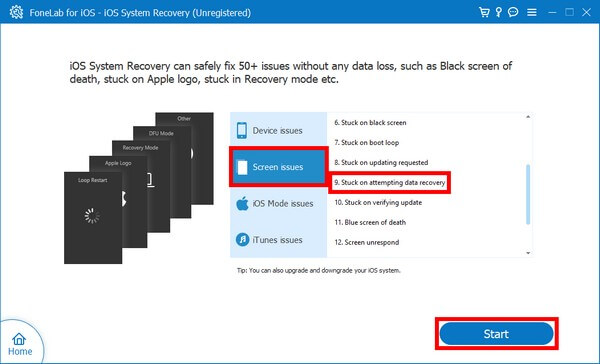
Passo 4 Seleziona il tipo di riparazione che desideri per il tuo iPhone. Scegliendo il Modalità standard per risolvere il problema non perderai tutti i dati rimasti sul tuo dispositivo. Intanto il Modalità avanzata cancellerà completamente tutto. Scegli di conseguenza il tipo di riparazione che preferisci. E tieni presente che in questo modo ribloccherai la rete sbloccata e riporterai il tuo dispositivo a uno stato senza jailbreak. Ma un guasto hardware non può essere riparato. Successivamente, fare clic Confermare.
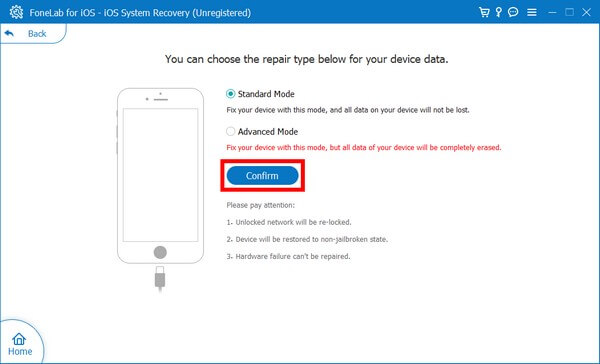
Passo 5 Collega il tuo iPhone con un cavo USB al computer e fai attenzione a non scollegarlo. Metti il telefono in modalità di ripristino seguendo la guida su schermo sull'interfaccia. C'è anche un'animazione video di istruzioni disponibile per guidarti. Rispetta attentamente le istruzioni per risolvere il tuo tentativo di ripristino dei dati sul problema dell'iPhone.
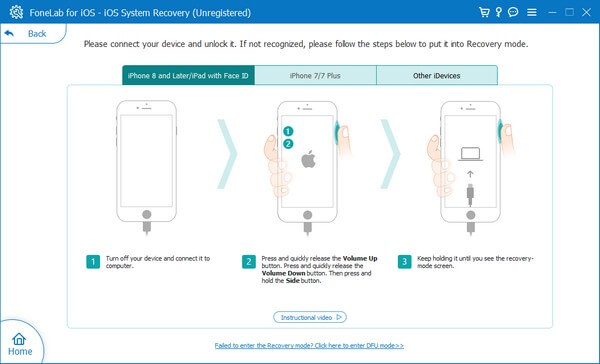
FoneLab ti consente di correggere iPhone / iPad / iPod dalla modalità DFU, dalla modalità di ripristino, dal logo Apple, dalla modalità cuffie, ecc. Allo stato normale senza perdita di dati.
- Risolvi i problemi di sistema iOS disabilitati.
- Estrai dati da dispositivi iOS disabilitati senza perdita di dati.
- È sicuro e facile da usare
Opzione 2. Come risolvere iPhone bloccato durante il tentativo di ripristino dei dati riavviando il dispositivo
Puoi risolvere il problema forzando il riavvio del tuo iPhone. Tutto quello che devi fare è premere e rilasciare rapidamente il Volume su pulsante. premi il volume giù pulsante, quindi rilasciare rapidamente. Tieni premuto il Potenza pulsante in attesa che venga visualizzato il logo Apple.
Opzione 3. Metti iPhone in modalità di ripristino per riparare iPhone bloccato durante il tentativo di ripristino dei dati
Un'altra soluzione è mettere il tuo iPhone in modalità di ripristino. Tuttavia, ciò potrebbe causare la perdita di dati sul tuo dispositivo, quindi torna all'opzione 1 se desideri un metodo più sicuro.
Segui le istruzioni seguenti per riparare il tuo iPhone bloccato durante il tentativo di ripristino della schermata entrando in modalità di ripristino:
Passo 1 Collega il tuo iPhone con un cavo USB al computer su cui è connesso iTunes.
Passo 2 Ripetere premendo i pulsanti all'interno Opzione 2, ma non lasciarti andare fino al Connetti a iTunes appare sullo schermo.
Passo 3 Avvia iTunes sul tuo computer e aggiornalo se necessario per evitare la perdita di dati. Tuttavia, se l'aggiornamento non funziona, scegli di farlo Ripristinare per risolvere il problema, ma cancellerà i tuoi dati durante il processo.
Parte 3. Recupera i dati dopo il tentativo di recupero dati da iPhone
Alcuni utenti avranno file di backup per prevenire la perdita di dati, mentre altri non ne hanno. Indipendentemente dal fatto che tu abbia o meno file di backup, qui introdurremo metodi collaudati per recuperare i tuoi dati su iPhone.
Opzione 1. Recupera i dati dopo il tentativo di recupero dati da iPhone con FoneLab iPhone Data Recovery
Dopo aver riparato il tuo iPhone dal tentativo di ripristino, esiste una forte possibilità che tu abbia perso alcuni o tutti i tuoi dati. Per fortuna, FoneLab per iOS è pronto per questo. Puoi utilizzare un'altra delle sue funzionalità, FoneLab Recupero Dati iPhone, per recuperare i dati persi del tuo iPhone. Questa funzione può recuperare i dati da dispositivi iOS, backup di iTunes e iCloud. E una delle parti migliori è che ti consente di visualizzare in anteprima i file persi prima di selezionarli per ripristinarli. In questo modo è più facile scegliere i file importanti in modo più conveniente.
Con FoneLab per iOS, recupererai i dati persi / cancellati di iPhone, inclusi foto, contatti, video, file, WhatsApp, Kik, Snapchat, WeChat e altri dati dal tuo backup o dispositivo iCloud o iTunes.
- Recupera foto, video, contatti, WhatsApp e altri dati con facilità.
- Anteprima dei dati prima del recupero.
- iPhone, iPad e iPod touch sono disponibili.
Attenersi alle istruzioni seguenti per recuperare i dati dopo aver riscontrato un problema di ripristino con FoneLab iPhone Data Recovery.
Passo 1 Poiché hai già installato FoneLab per iOS, torna all'interfaccia principale del programma. E questa volta, scegli il Recupero Dati iPhone caratteristica.
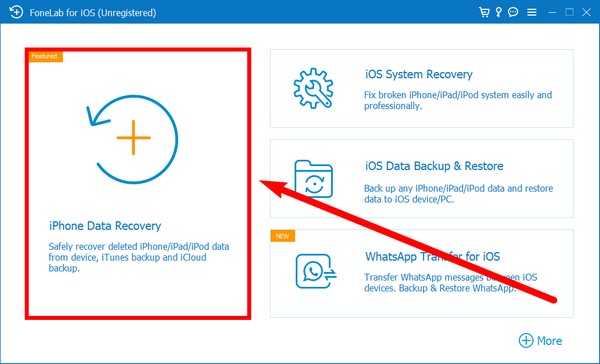
Passo 2 Assicurati che il tuo iPhone sia ancora connesso al computer. Quindi fare clic su Avvio scansione scheda al centro per consentire al programma di accedere e sfogliare i dati del dispositivo.
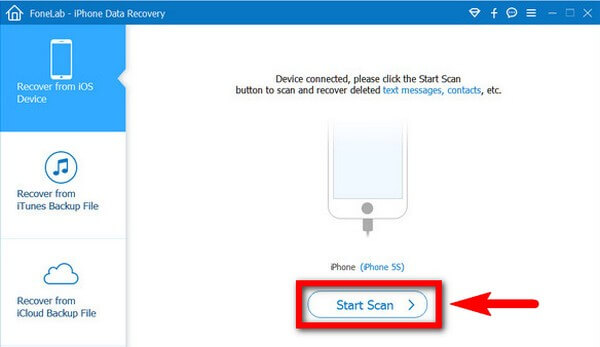
Passo 3 Dopo aver scansionato correttamente il tuo iPhone, puoi fare clic sui tipi di dati nella colonna di sinistra dell'interfaccia. Ti consentirà di visualizzare i file persi in ogni tipo. Spunta le caselle dei file che vuoi recuperare. Puoi anche spuntare la casella di un tipo di dati per selezionarli tutti. Successivamente, fare clic su Recuperare scheda nella parte in basso a destra dell'interfaccia per ripristinare i tuoi dati dopo che l'iPhone ha tentato il problema di ripristino dei dati.
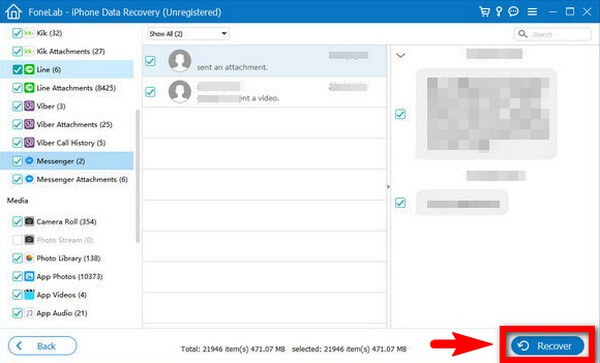
Con FoneLab per iOS, recupererai i dati persi / cancellati di iPhone, inclusi foto, contatti, video, file, WhatsApp, Kik, Snapchat, WeChat e altri dati dal tuo backup o dispositivo iCloud o iTunes.
- Recupera foto, video, contatti, WhatsApp e altri dati con facilità.
- Anteprima dei dati prima del recupero.
- iPhone, iPad e iPod touch sono disponibili.
Opzione 2. Recupera i dati dopo che iPhone tenta di recuperare i dati dai file di backup di iTunes
Puoi anche recuperare i tuoi file tramite i file di backup di iTunes.
Attenersi ai passaggi seguenti per recuperare i dati:
Passo 1 Apri iTunes e unisci il tuo iPhone al computer su cui hai precedentemente eseguito un backup di iTunes.
Passo 2 Clicca su Restore Backup opzione dal I backup menu selezionando l'icona del dispositivo.
Passo 3 Clicchi Ripristinare dopo aver selezionato il backup più recente. iTunes inizierà quindi a ripristinare i file di backup.
Opzione 3. Recupera i dati dopo che iPhone tenta di recuperare i dati dai file di backup di iCloud
Oltre a iTunes, puoi anche utilizzare iCloud per ripristinare i tuoi file di backup.
Attenersi ai passaggi seguenti per recuperare i dati:
Passo 1 Vai al tuo iPhone Impostazioni profilo e trova Ripristina da iCloud Backup per selezionarlo.
Passo 2 Seleziona il backup più recente dall'elenco dopo aver effettuato l'accesso con il tuo ID Apple. iCloud ripristinerà quindi il backup.
Con FoneLab per iOS, recupererai i dati persi / cancellati di iPhone, inclusi foto, contatti, video, file, WhatsApp, Kik, Snapchat, WeChat e altri dati dal tuo backup o dispositivo iCloud o iTunes.
- Recupera foto, video, contatti, WhatsApp e altri dati con facilità.
- Anteprima dei dati prima del recupero.
- iPhone, iPad e iPod touch sono disponibili.
Parte 4. Domande frequenti sui tentativi di ripristino dei dati
1. Esistono FoneLab System Recovery su Android?
Si C'è. Se utilizzi un dispositivo Android, puoi provare a scaricare il file FoneLab Android Data Recovery Software. Puoi usarlo in alternativa a FoneLab per iOS se passi da iPhone ad Android. Ha un Broken Android Data Extraction è simile al ripristino del sistema iOS.
2. FoneLab iPhone Data Recovery può recuperare i dati dopo l'eliminazione accidentale?
Sì, può. FoneLab Recupero Dati iPhone è capace di ripristinare i tuoi dati non importa come li perdi. Indipendentemente dal fatto che sia dovuto all'eliminazione accidentale, alla dimenticanza del passcode, al dispositivo bloccato in uno schermo particolare, ecc.
3. Quanto tempo devo aspettare prima di riparare il problema del tentativo di ripristino?
Se lo schermo è bloccato in quella schermata per più di 10 minuti o più, è allora che dovresti agire per riparare il problema usando i metodi menzionati nell'articolo.
iPhone o altri dispositivi iOS non possono evitare di avere problemi di tanto in tanto. Se incontri di nuovo tali problemi, esplora il sito Web di FoneLab per trovare altre soluzioni.
Con FoneLab per iOS, recupererai i dati persi / cancellati di iPhone, inclusi foto, contatti, video, file, WhatsApp, Kik, Snapchat, WeChat e altri dati dal tuo backup o dispositivo iCloud o iTunes.
- Recupera foto, video, contatti, WhatsApp e altri dati con facilità.
- Anteprima dei dati prima del recupero.
- iPhone, iPad e iPod touch sono disponibili.
